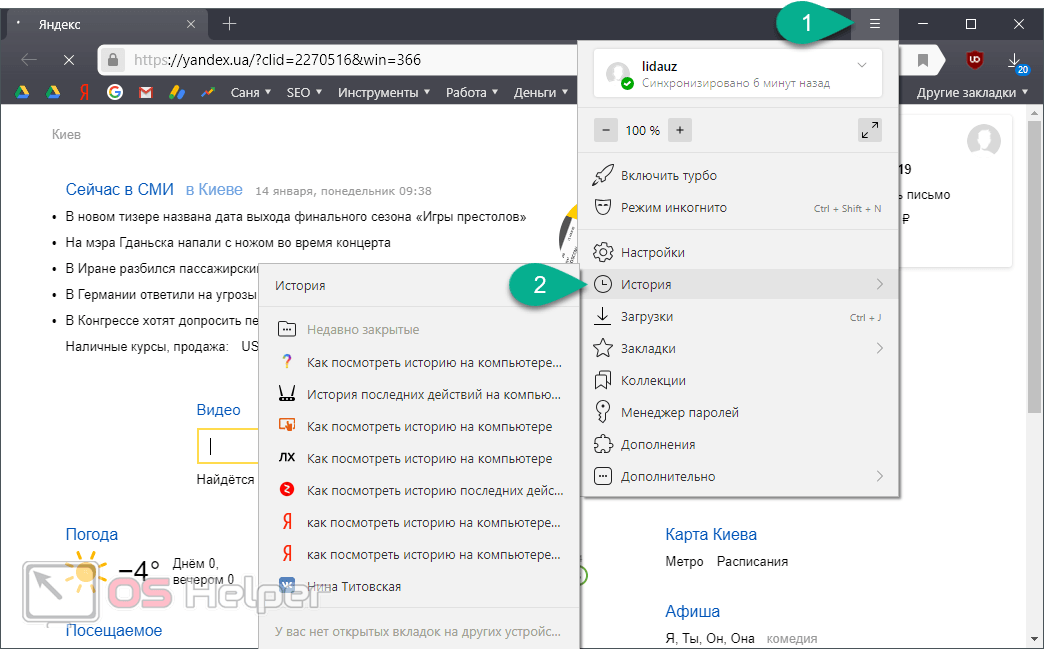Содержание
«Как посмотреть просмотренные видео в тик токе?» — Яндекс Кью
Postium
Популярное
Сообщества
Alexeev Alexey
·
253,8 K
На Кью задали 1 похожий вопросОтветитьУточнить
Лучший
Postium
1,1 K
Postium: бизнес, реклама и digital-маркетинг. · 15 сент 2022 · postium.ru
Отвечает
Анатолий Чупин
Недавно просмотренные видео в Тик-Ток находятся в разделе «Ваша история просмотров».
Чтобы зайти в недавно просмотренные видео, открываем основное меню и жмём «Настройки и конфиденциальность».
На открывшейся странице кликаем «Ваша история просмотров».
Вы попадёте в раздел, где находятся все просмотренные за последние 7 дней ролики и нажав на любой, сможете посмотреть его ещё раз.
Секреты и фишки соцсетей в нашем новом Телеграм-канале — подпишись >>
Перейти на t.me/anatol_chupin
54,0 K
Андрей Сечкин
12 часов назад
Может быть когда-то там и был такой пункт в меню , но теперь его точно там нет
Комментировать ответ…Комментировать…
Первый
Александр Загибалов
69
Студент тех. специальности, активист профбюро · 18 февр 2022
Вкладка «Интересное», вводишь любой поисковый запрос, чтобы появилась вкладка «Фильтры» в верхнем левом углу. Там в разделе «Активность» ставишь флажок «Смотрели видео (за последние 7 дней)». Там будет вся лента за последнюю неделю, но перемешанная.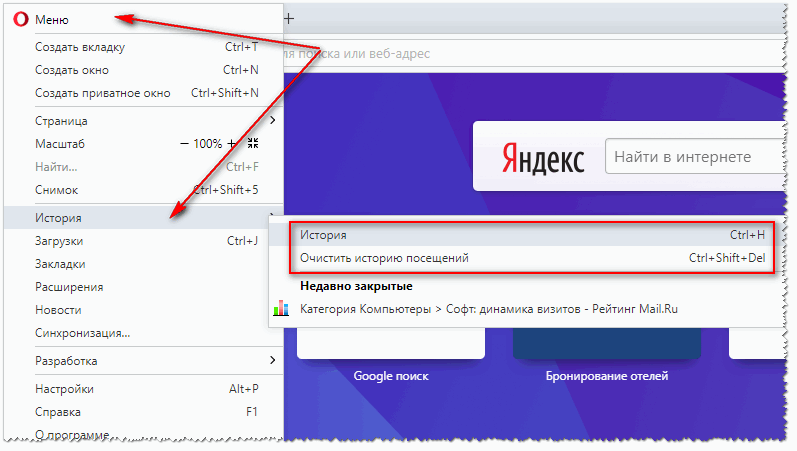
137,4 K
Комментировать ответ…Комментировать…
Никита Королев
2,0 K
Студент, учусь на 5 курсе Самарского Университета. Увлекаюсь спортом (футбол, баскетбол)… · 6 дек 2018
По-моему, в Тик Ток нет возможности вести историю своих просмотров. Поэтому нигде информацию о том, какие видео вы просмотрели, внутри приложения не найти.
Такую функцию я встречал только на Youtube.
46,9 K
Аня Головину
24 февраля 2021
Кто нибудь помогите пожалуйста очень надо я короче давно увидела в тик токе одно видео но я его не лайкнула и не… Читать дальше
Комментировать ответ…Комментировать…
Первый
Анонимный ответ27 июля 2022
Заходим в свой профиль,далее в правом верхнем углу нажимаем на 3 палочки.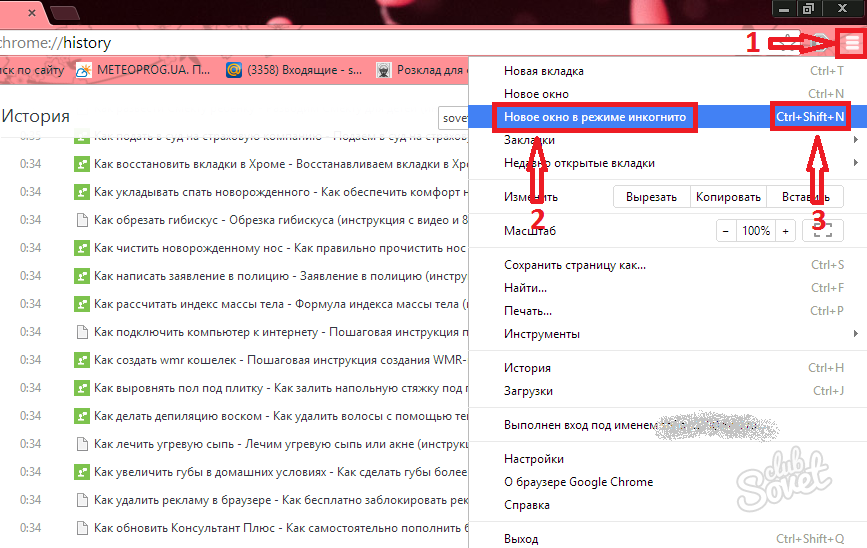 Затем нажимаем на «Настройки и конфиденциальность» и в графе «Контент и действия» нажимаем «Ваша история просмотра»
Затем нажимаем на «Настройки и конфиденциальность» и в графе «Контент и действия» нажимаем «Ваша история просмотра»
13,2 K
Андрей Сечкин
12 часов назад
Нет там такого пункта
Комментировать ответ…Комментировать…
Первый
Алена Гаврина
-1
11 мая 2022
В поисковой строке вводите»просмотренные мной видео» и в фильтрах выставляете»за последние 7 дней», там отобразятся все видео, которые вы смотрели в течении 7-ми последних дней, но вразнобой.
19,4 K
Комментировать ответ…Комментировать…
Леонард Б.
-2
11 мая 2020
Там же просто лента, поэтому они нигде не сохраняются. Единственный вариант — лайкнуть, добавить в избранное или сохранить ссылку где-нибудь.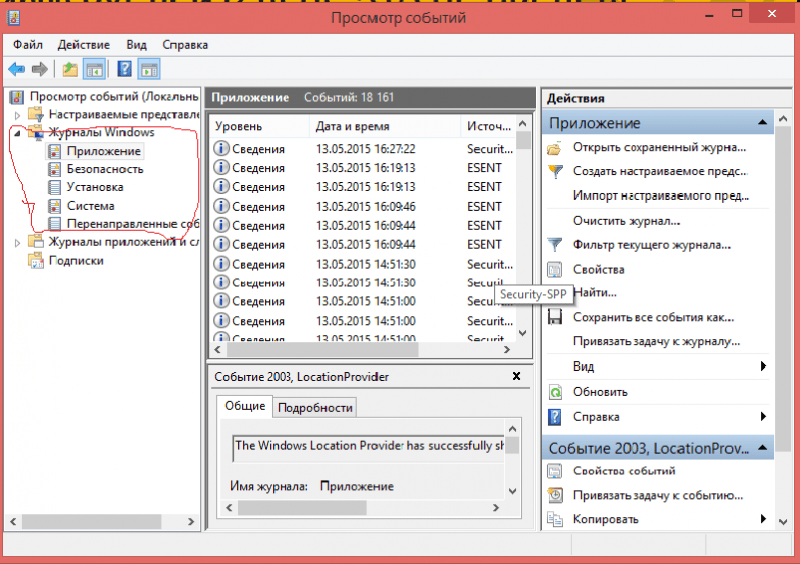
Рекомендую почитать про тикток подробнее тут https://tktk-wiki.com/zhivye-oboi-iz-tik-toka.html
95,9 K
Комментировать ответ…Комментировать…
Андрей
60
Знаю всё о Тик Ток, поэтому создал https://tiktokgid.ru/ · 12 февр 2020
привет! как просмотреть просмотренные видео в тик ток?
это можно сделать в 2 случаях
если ты поставил лайк
или добавил в избранное.
в остальном просто то, что ты смотрел точно не отобразится в истории.
Где потом их найти? открвайте свой профиль (человечек внизу справа) после логина у вас будет ниже сердечко, жмите на него — это и есть ваши видео Читать далее
125,5 K
Наталья Закаревичус
24 июня 2020
Спасибо огромное !!!
Комментировать ответ…Комментировать…
Tik T.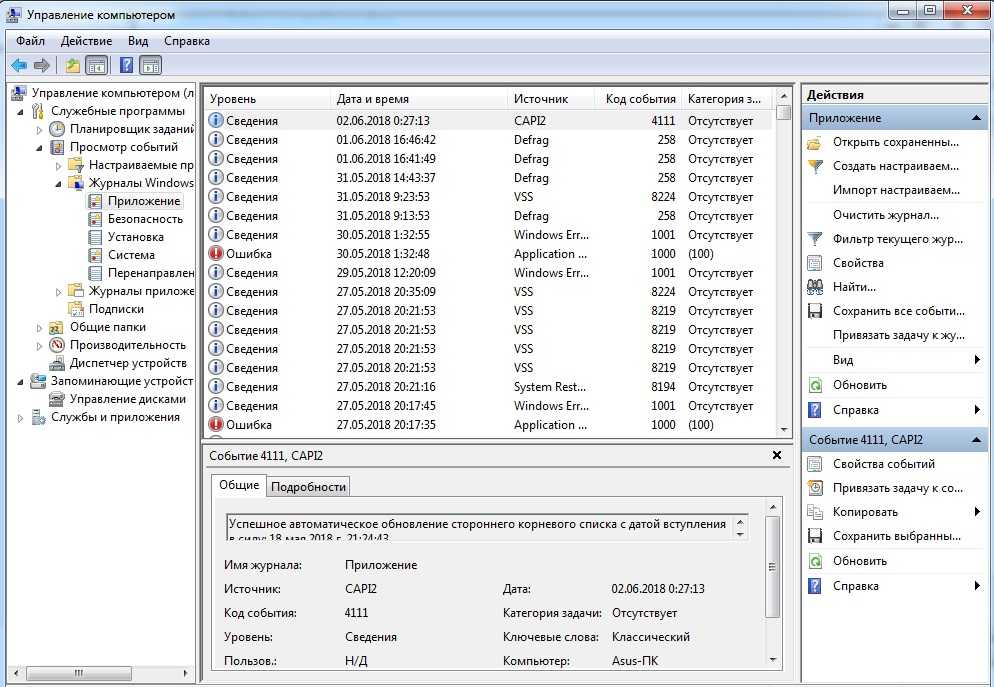
-6
25 янв 2020
Есть способы https://tiktokk.ru/istoriya-prosmotrov/, но данные представлены в другом формате — лайки и избранное. Очень удобные и знакомые функции, позволяющие оценить и сохранить интересные видео.
57,5 K
Комментировать ответ…Комментировать…
Геннадий Коломок
265
Открытость и честность. Решение серьезных проблем, чуткость и общение один на один с… · 17 июл 2019
Вся информация о просмотренных видео в Тик Ток сохраняется в кэше устройства которым вы пользуетесь. Это ускоряет использование Tik Tok, поскольку дополнительная загрузка не требуется.
171,5 K
Антон И.
26 ноября 2019
А как на айфоне это сделать что бы найти нужное мне видео если нозвание не помню
Комментировать ответ…Комментировать…
Вы знаете ответ на этот вопрос?
Поделитесь своим опытом и знаниями
Войти и ответить на вопрос
2 ответа скрыто(Почему?)
Ответы на похожие вопросы
Как посмотреть просмотренные видео из тик-тока? — 2 ответа, задан 904Z»>13 августа 2020
Postium
1,1 K
Postium: бизнес, реклама и digital-маркетинг. · 15 сент 2022 · postium.ru
Отвечает
Анатолий Чупин
Недавно просмотренные видео в Тик-Ток находятся в разделе «Ваша история просмотров».
Чтобы зайти в недавно просмотренные видео, открываем основное меню и жмём «Настройки и конфиденциальность».
На открывшейся странице кликаем «Ваша история просмотров».
Вы попадёте в раздел, где находятся все просмотренные за последние 7 дней ролики и нажав на любой, сможете посмотреть его ещё раз.
Секреты и фишки соцсетей в нашем новом Телеграм-канале — подпишись >>
Перейти на t.me/anatol_chupin
41,4 K
Комментировать ответ…Комментировать…
Как посмотреть историю в YouTube и очистить ее
Если вы пользуетесь приложением YouTube со своим аккаунтом, то оно по умолчанию будет сохранять все ваши действия. Это лайки, избранные видео, а также история просмотров и поиска. Сохранение таких данных является взаимовыгодным для обеих сторон. YouTube подбирает рекламу в зависимости от ваших предпочтений, повышая тем самым ее эффективность. А вы можете быстро найти ролик, который недавно поставили на паузу. Поэтому важно понять, как посмотреть историю Ютуб на телефоне и можно ли ее очистить.
Это лайки, избранные видео, а также история просмотров и поиска. Сохранение таких данных является взаимовыгодным для обеих сторон. YouTube подбирает рекламу в зависимости от ваших предпочтений, повышая тем самым ее эффективность. А вы можете быстро найти ролик, который недавно поставили на паузу. Поэтому важно понять, как посмотреть историю Ютуб на телефоне и можно ли ее очистить.
YouTube сохраняет все ваши действия, связанные с поиском и просмотром видео
Содержание
- 1 Как посмотреть историю в Ютубе
- 2 Как удалить историю в Ютубе
- 2.1 Как очистить историю поиска в Ютубе
- 3 Как отключить историю в Ютубе
Как посмотреть историю в Ютубе
Прежде всего отмечу, что наряду с просмотрами сохраняется история поиска Ютуб. Именно с нее мы и начнем. При использовании YouTube вы всегда можете обратиться к поиску, нажав кнопку в виде лупы. Здесь под строкой ввода отображается история запросов Ютуб, помогающая сэкономить время, не набирая текст вручную.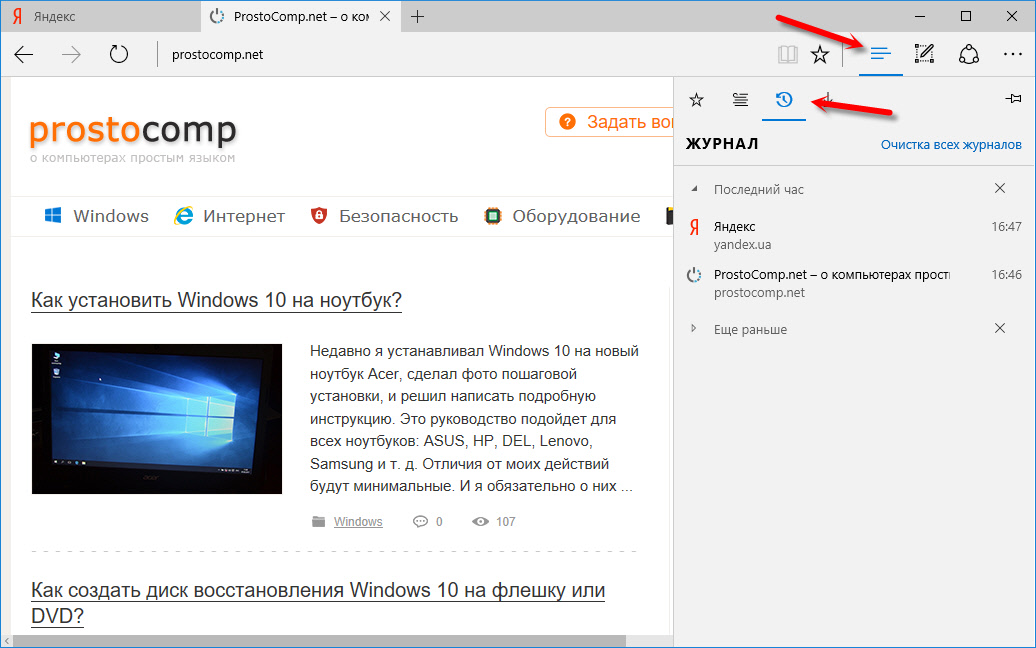
История поиска позволяет не тратить время на повторный ввод текста
История просмотров Ютуб находится в другом месте. Чтобы ее найти, сначала нужно открыть вкладку «Библиотека». Здесь вы увидите несколько разделов, среди которых нас будет интересовать «История». Можно листать последние ролики, делая свайпы влево и вправо, но лучше нажать кнопку «Посмотреть все» для доступа к полной истории.
Любое просмотренное видео можно найти при помощи поисковой строки
Ролики сортируются по дате воспроизведения. Однако, если вы активно пользуетесь YouTube, найти видео, которые недавно смотрели, бывает сложно. В этой ситуации помогает поисковая строка. Введите предполагаемое название ролика и ознакомьтесь с результатами выдачи.
⚡ Подпишись на Androidinsider в Дзене, где мы публикуем эксклюзивные материалы
Как удалить историю в Ютубе
Очистка истории Ютуб на смартфоне выполняется несколькими способами в зависимости от того, какие данные требуется удалить.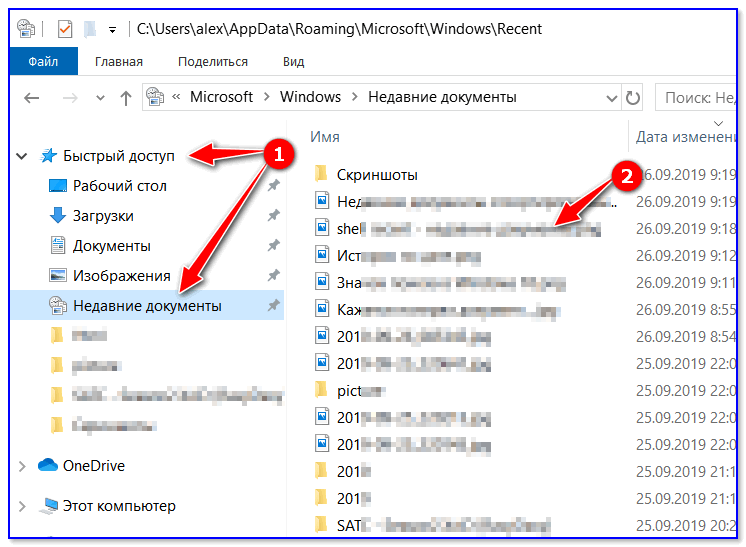 Сначала мы остановимся на просмотренных роликах, которые удаляются по отдельности:
Сначала мы остановимся на просмотренных роликах, которые удаляются по отдельности:
- Откройте вкладку «Библиотека» и перейдите в раздел «Посмотреть все».
- Нажмите кнопку в виде трех точек, расположенную напротив лишнего видео, а затем — «Удалить из истории просмотра».
- Также вы можете сделать свайп влево и нажать кнопку «Удалить».
Ролики из истории можно удалять по отдельности
Теперь о том, как очистить историю просмотров в Ютубе целиком. Здесь тоже нет ничего сложного, а вам нужно действовать по следующей инструкции:
- Откройте вкладку «Библиотека», а затем — раздел «Посмотреть все».
- Нажмите на три точки в правом верхнем углу.
- Выберите «Очистить историю просмотра» и повторите действие.
Также YouTube позволяет удалить все просмотры сразу
Обращаю ваше внимание на то, что история YouTube удаляется для каждого аккаунта по отдельности и не поддается восстановлению. Если вы пользуетесь несколькими профилями, выполните очистку данных всех учетных записей.
❗ Поделись своим мнением или задай вопрос в нашем телеграм-чате
Как очистить историю поиска в Ютубе
История поиска Ютуб чистится иначе. Во-первых, как и в случае с просмотрами, можно удалять запросы по отдельности. Для этого задержите палец на лишней поисковой фразе и нажмите «Удалить».
Любой поисковый запрос удаляется за пару кликов
Во-вторых, допускается полная очистка истории поиска Ютуб на Андроид. Но одним приложением будет уже не обойтись. Придется обращаться к настройкам аккаунта Google:
- Тапните по иконке своего профиля в YouTube.
- Нажмите кнопку «Управление аккаунтом Google».
- Откройте вкладку «Данные и конфиденциальность».
- Пролистайте страницу вниз и перейдите в раздел «История YouTube», а затем — «Управление историей».
- Нажмите кнопку «Удалить».
- Выберите период, за который нужно очистить историю поиска.
- Подтвердите действие.
Историю поиска придется удалять вместе с просмотрами
Наряду с запросами будет удалена вся история YouTube, включая просмотры. Выполнить очистку по отдельности не получится. Только все и сразу.
Выполнить очистку по отдельности не получится. Только все и сразу.
🔥 Загляни в телеграм-канал Сундук Али-Бабы, где мы собрали лучшие товары с АлиЭкспресс
Как отключить историю в Ютубе
После очистки история просмотров видео Ютуб продолжит сохраняться вместе с вашими запросами. Если вы не желаете периодически заниматься удалением данных, советую настроить автоочистку:
- Откройте настройки аккаунта Google, выполнив шаги 1-3 из предыдущей инструкции.
- Перейдите в раздел «История YouTube».
- Нажмите кнопку «Настроить автоматическое удаление».
- Выберите период времени, по истечение которого данные будут очищены автоматически.
Эта функция позволяет не тратить время на самостоятельную очистку истории
К сожалению, на выбор предлагается всего 3 варианта автоочистки. Однако в настройках аккаунта Google есть и другая опция, позволяющая раз и навсегда отключить историю Ютуб, чтобы она не сохранялась вовсе. Для этого в разделе «История YouTube» нужно нажать кнопку «Отключить» или снять галочки, отвечающие за сохранение информации о поисковых запросах и просмотрах видео.
Для этого в разделе «История YouTube» нужно нажать кнопку «Отключить» или снять галочки, отвечающие за сохранение информации о поисковых запросах и просмотрах видео.
Приостановка записи не удаляет сохраненные ранее данные
⚡ Подпишись на Androidinsider в Пульс Mail.ru, чтобы получать новости из мира Андроид первым
Кроме того, нечто подобное есть в настройках самого приложения YouTube. На странице недавних видео в разделе «Библиотека» необходимо нажать на три точки и выбрать действие «Не сохранять историю просмотра». Правда, после этого Google продолжит собирать сведения о поисковых запросах.
Так перестанет сохраняться только история просмотров
В конце еще раз напомню, что отключение истории в YouTube и ее очистка приводят к ухудшению качества рекомендуемых видео. Все чаще вы будете видеть в ленте ролики, не отвечающие вашим предпочтениям. Поэтому еще раз подумайте, стоит ли удалять и отключать просмотры на Ютубе.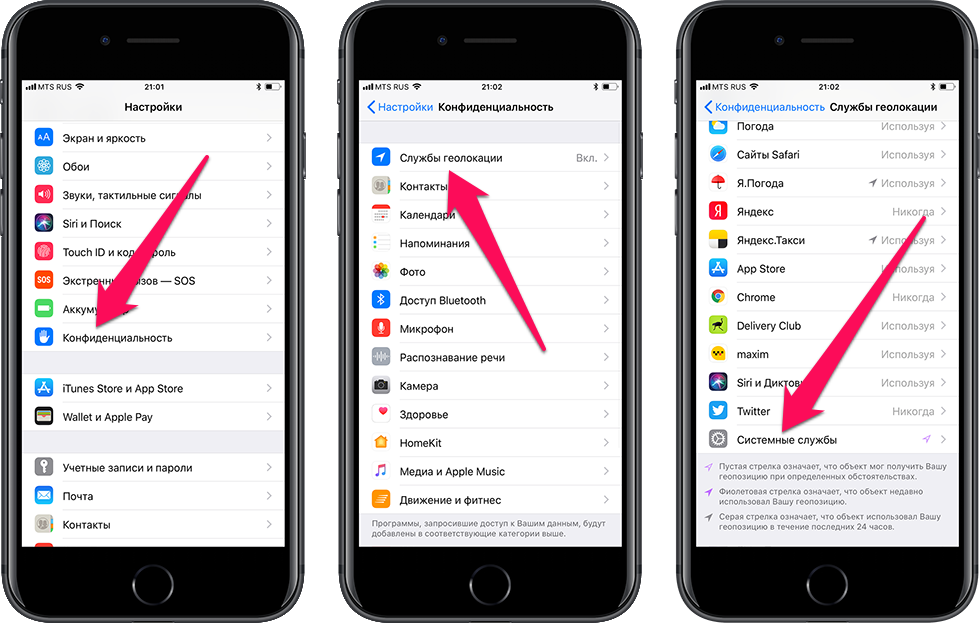
Как найти недавно просмотренные видео на Facebook
Автор
Аман Кумар
Историю просмотров можно найти в журнале активности.
Мы все были там; вы смотрите интересное видео на Facebook Watch, а затем вдруг случайно обновляете его, и видео теряется до того, как вы успеваете поделиться им или сохранить его. Что ж, к счастью, Facebook позволяет вам просматривать историю просмотров и управлять ею.
В этой статье мы узнаем, как найти недавно просмотренные видео на Facebook.
Как просматривать недавно просмотренные видео Facebook в Интернете
Facebook имеет журнал активности, который позволяет вам просматривать и управлять всеми вашими действиями на платформе. Вы можете использовать журнал активности, чтобы находить видео на Facebook, управлять недавно просмотренными видео, удалять комментарии, оставлять комментарии и многое другое.
Вот как получить доступ к разделу журнала активности Facebook в Интернете и просмотреть недавно просмотренные видео:
- Откройте Facebook на своем компьютере и войдите в систему, используя свои учетные данные.

- Щелкните изображение своего профиля в правом верхнем углу, а затем щелкните свое имя.
- Нажмите на три точки и выберите Журнал активности из контекстного меню.
- Выберите опцию Видео, которые вы смотрели .
Вот и все. Здесь вы найдете все недавно просмотренные видео.
Вы также можете удалить видео из истории. Чтобы удалить отдельное видео из истории, нажмите на три точки рядом с миниатюрой видео и выберите Удалить .
Если вы хотите удалить всю историю просмотров, выберите параметр Очистить историю просмотров видео вверху.
Как просмотреть недавно просмотренные видео в Facebook на Android и iOS
Просмотреть недавно просмотренные видео в Facebook на устройстве Android или iOS очень просто. Вот шаги, которые вам нужно выполнить:
3 Изображения
- Запустите приложение Facebook на устройстве iOS или Android и войдите в свою учетную запись.

- В iOS щелкните значок гамбургера в правом нижнем углу. А на Android щелкните значок гамбургера в правом верхнем углу.
- Нажмите на имя своего профиля.
- Щелкните три точки рядом с параметром Изменить профиль .
- Выберите Activity log .
- На странице журнала действий сдвиньте доступные действия влево и выберите параметр Просмотренные видео .
- Вы увидите все видео, которые вы недавно смотрели, в своем приложении Facebook.
Никогда больше не теряйте видео на Facebook
Разочарование от просмотра захватывающего видео на странице просмотра Facebook, когда вы случайно обновляете выбор и теряете его навсегда, очень распространено в наши дни. К счастью, вы можете легко найти недавно просмотренные видео на Facebook, используя описанный выше метод.
Подписывайтесь на нашу новостную рассылку
Похожие темы
- Социальные сети
- Советы по социальным сетям
Об авторе
Аман — специалист по Windows, и ему нравится писать об экосистеме Windows на MakeUseOf. Он имеет степень бакалавра в области информационных технологий и в настоящее время является штатным писателем-фрилансером, специализирующимся на Windows, iOS и браузерах.
Он имеет степень бакалавра в области информационных технологий и в настоящее время является штатным писателем-фрилансером, специализирующимся на Windows, iOS и браузерах.
Как найти видео в TikTok, которые вы уже смотрели
Нужно найти видео, которое вы смотрели в TikTok, но не можете вспомнить, кто его опубликовал? Без проблем; С помощью нескольких простых шагов вы сможете найти любое видео, которое вы смотрели в прошлом, даже если вы не помните, как оно называлось.
Мы расскажем, как найти видео в TikTok, даже если вы ничего о них не помните. Давайте начнем.
Как найти видео TikTok, которое вы смотрели
Найти видео TikTok, которые вы уже видели, очень просто. Все, что вам нужно сделать, это использовать простой поисковый фильтр.
- Перейдите на вкладку Discover .
- Нажмите значок Поиск в правом верхнем углу.
- Введите запрос.
- Нажмите Поиск .

- Коснитесь значка Фильтры в правой части панели поиска.
- Включить Просмотренные видео .
- Нажмите Применить .
3 Изображения
Любые видео в вашей истории просмотров, которые соответствуют вашему ключевому слову или ключевой фразе, будут вверху списка, а затем результаты поиска, как обычно.
Фильтры TikTok можно использовать не только для фильтрации результатов поиска по истории просмотров — вы также можете искать понравившихся видео или даже добавить отсечку по дате загрузки, чтобы еще больше ограничить свой пул.
Теперь вы сможете легко найти все, что вы случайно нажали.
Как просмотреть историю просмотров в TikTok
Один из лучших советов для новичков в TikTok — видеть все, что вы смотрели. Однако есть одна загвоздка: доступ к этой функции есть только у пользователей iOS. Если вы используете устройство Android, вам придется обходиться обходным путем (подробнее об этом позже).
Как просмотреть историю просмотра TikTok на iOS
Чтобы получить доступ к истории просмотра на iPhone на iPad:
- Откройте TikTok и перейдите на вкладку «Профиль» .
- Нажмите трехстрочное меню-гамбургер в правом верхнем углу.
- Выберите Настройки и конфиденциальность .
- Нажмите История просмотров под заголовком Контент и действия .
3 Изображения
Отсюда вы можете увидеть все, что вы смотрели за последние семь дней. Если вы хотите очистить историю просмотров, просто коснитесь значка шестеренки в правом верхнем углу и выберите «Очистить историю».
Как просмотреть историю просмотров TikTok на Android
В отличие от iOS, в приложении Android нет удобной функции для просмотра истории просмотров. Однако вы можете запросить полную временную шкалу TikTok в качестве запроса личных данных и найти данные внутри.
Это займет пару дней, но это самый тщательный подход для действительно полного просмотра истории TikTok в вашем распоряжении.
Для этого:
- Откройте TikTok и перейдите на вкладку Профиль .
- Нажмите трехстрочное меню-гамбургер в правом верхнем углу.
- Выберите Настройки и конфиденциальность .
- Коснитесь Конфиденциальность .
- Выберите Загрузите свои данные .
- Выберите либо файл TXT , либо файл JSON .
- Нажмите кнопку Request Data внизу.
3 Изображения
После того, как вы это сделаете, вы можете проверить свой ожидающий запрос данных в соседнем Вкладка Download Data , к которой вы можете получить доступ в верхней части этой страницы.
Не более чем через четыре дня вы сможете загрузить все, что связано с вашей учетной записью, включая историю просмотров TikTok.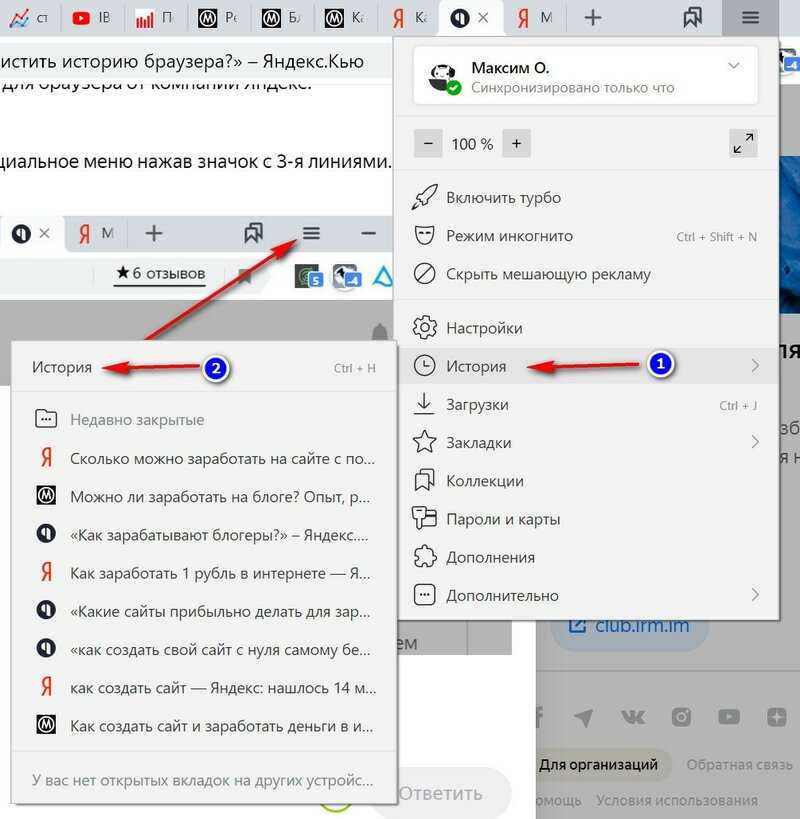 Как только ваш запрос будет одобрен, вам нужно будет подтвердить свою личность, прежде чем ZIP-файл действительно станет вашим.
Как только ваш запрос будет одобрен, вам нужно будет подтвердить свою личность, прежде чем ZIP-файл действительно станет вашим.
После того, как папка ZIP будет готова, она должна содержать файл с именем История просмотров видео — очевидно, это будет тот, который вы ищете. Вы найдете все, что смотрели раньше, на платформе, идеально подходящей для того, чтобы найти что-то, что вы помните какое-то время назад.
Этот подход не дает самого актуального взгляда на вашу историю видео TikTok. Тем не менее, это лучший способ вспомнить что-то по-настоящему незабываемое.
Ваша история просмотра TikTok: раскрыта
Если вы хотите вспомнить что-то из прошлого или следить за тем, что смотрите, ваша история просмотра TikTok может оказаться бесценной.
Теперь, когда вы знаете, как получить к нему доступ и использовать его, вы можете максимально использовать эту функцию, чтобы улучшить свои впечатления от TikTok. И, если вы используете Android, вы, по крайней мере, можете получить довольно хорошее представление обо всем, что смотрели раньше.